Приложение камеры любого смартфона предлагает огромное количество режимов съемки для разных сценариев. Есть отдельные настройки для вечерних фото («Ночь») и портретов с размытием фона, а еще можно снимать замедленное видео. Об этих режимах знает подавляющее большинство пользователей, многие из которых забывают о по-настоящему важной опции — серийной съемке на Андроид. Разберемся, что она из себя представляет, когда ее стоит использовать и как включить.
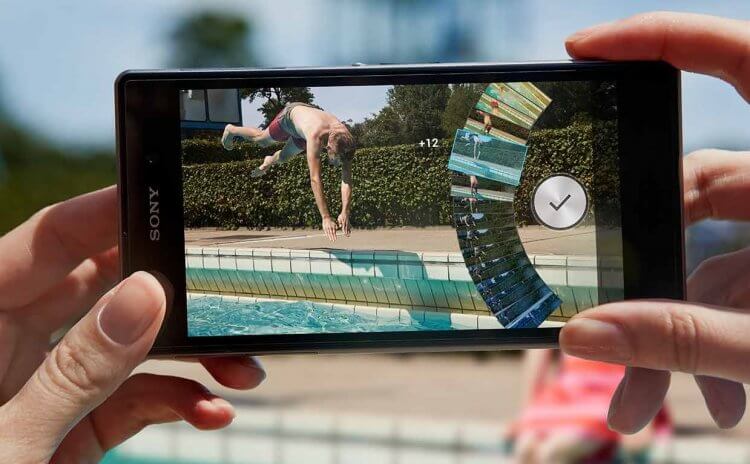
Во многих ситуациях серийная съемка является просто незаменимой
Что такое серийная съемка на Андроид
Этот режим также называют непрерывной съемкой, что максимально доходчиво объясняет его суть. Данная настройка камеры позволяет сделать несколько фото подряд. Вместо того, чтобы каждый раз нажимать кнопку затвора, вы можете включить серийную съемку и получить на выходе до нескольких десятков снимков.
 Подпишись на AndroidInsider в Дзене, чтобы получать новости из мира Андроид первым
Подпишись на AndroidInsider в Дзене, чтобы получать новости из мира Андроид первым
Скорость серийной съемки напрямую зависит от возможностей смартфона. К примеру, недорогой Redmi Note 9 Pro делает 15 фото за одну секунду, в то время как Xiaomi 12T Pro на флагманском процессоре Snapdragon 8+ Gen 1 способен выдать 30 снимков в секунду. Словом, чем мощнее смартфон, тем лучше у него реализована серийная съемка.
Когда нужна серийная съемка
Суть серийной съемки на телефоне сводится к тому, что камера делает не одну, а несколько фотографий за раз. Но зачем это нужно? Во-первых, подобный режим бывает полезен, когда вы снимаете людей. Он поможет выбрать хороший кадр, избавивших от неудачных, где у человека закрыты глаза или просто странное выражение лица.

Боитесь получить неудачный кадр? Включите скоростную съемку!
Во-вторых, серийная съемка на Андроид помогает во время съемки движущихся объектов. Видите, как скейтер ловко преодолевает рампу? Чтобы получить такой снимок без смазов, бывает недостаточно возможностей авторежима, выбирающего длинную выдержку. А вот непрерывная съемка априори подразумевает создание фото с минимальным интервалом, благодаря чему вероятность получения неудачного снимка снижается почти до нуля.

Непрерывная съемка идеально подходит для фотографий объектов в движении
Наконец, режим непрерывной съемки — это просто возможность получить уникальный кадр. Так почему бы им не воспользоваться? Тем более, что данная опция есть на всех без исключения смартфонах под управлением операционной системы Android.
 Поделись своим мнением или задай вопрос в нашем телеграм-чате
Поделись своим мнением или задай вопрос в нашем телеграм-чате
Как сделать серийную съемку
Чтобы включить серийную съемку, достаточно задержать палец на кнопке затвора и сместить ее в сторону. На Xiaomi — влево или вправо, а на Samsung — вниз. Как только будет запущена скоростная съемка, на экране появится счетчик кадров. Отпустив палец, вы закончите процесс создания серии фото.
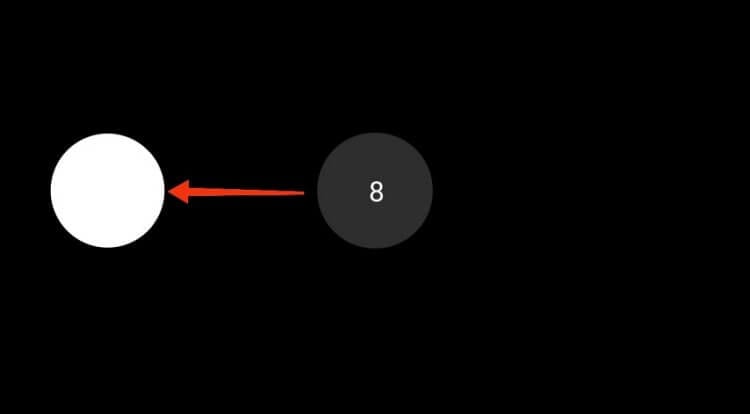
Для создания серии снимков нужно провести пальцем от кнопки затвора в сторону
Владельцам смартфонов Samsung также нужно знать, как настроить серийную съемку, поскольку изначально она может быть отключена. Вам нужно открыть настройки камеры, перейти в раздел «Проведение по кнопке затвора» и выбрать скоростной режим.
Читайте также: Как вы портите фотографии, устанавливая неправильные настройки камеры смартфона
Серийная съемка на таймере
Помимо многокадровой съемки на телефоне бывает предусмотрен еще один похожий режим — серийная съемка с таймером. В отличие от обычной, эта не стремится сделать как можно больше фото за секунду, а старается просто непрерывно фотографировать на протяжении определенного отрезка времени (например, 5 минут). Чтобы включить данный режим, нужно:
- Открыть меню приложения «Камера», а затем — настройки серийной съемки с таймером.
- Выбрать количество снимков, которые нужно сделать, а также интервал между ними.
- Нажать кнопку затвора и дождаться, когда завершится съемка.
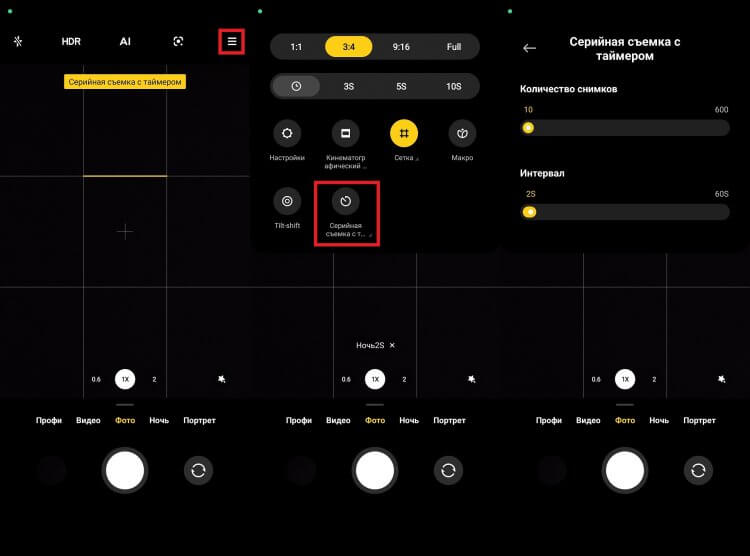
Этот режим работает иначе
Серийная съемка с таймером не преследует цель получения удачного кадра, а подразумевает создание множества фотографий, чтобы, к примеру, в дальнейшем объединить их в таймлапс-видео. В таком режиме рекомендуется использовать штатив.
 Загляни в телеграм-канал Сундук Али-Бабы, где мы собрали лучшие товары с АлиЭкспресс
Загляни в телеграм-канал Сундук Али-Бабы, где мы собрали лучшие товары с АлиЭкспресс
Как выбрать фото из серийной съемки
Напоследок вернемся к обычной серийной съемке на Андроид. Многие ошибочно полагают, будто в таком режиме на смартфоне появляется сразу по 20-50 снимков, что может вызвать определенную путаницу, но это не совсем так. В «Галерее» отображаются не все фотографии, а серии снимков, то есть несколько помещенных в один файл картинок. Вам нужно самостоятельно выбрать удачные кадры:
- Откройте приложение «Галерея».
- Выберите серию снимков.
- Нажмите кнопку перехода к выбору фото.
- Поставьте галочки напротив понравившихся снимков.
- Нажмите на галочку и подтвердите сохранение фотографий.
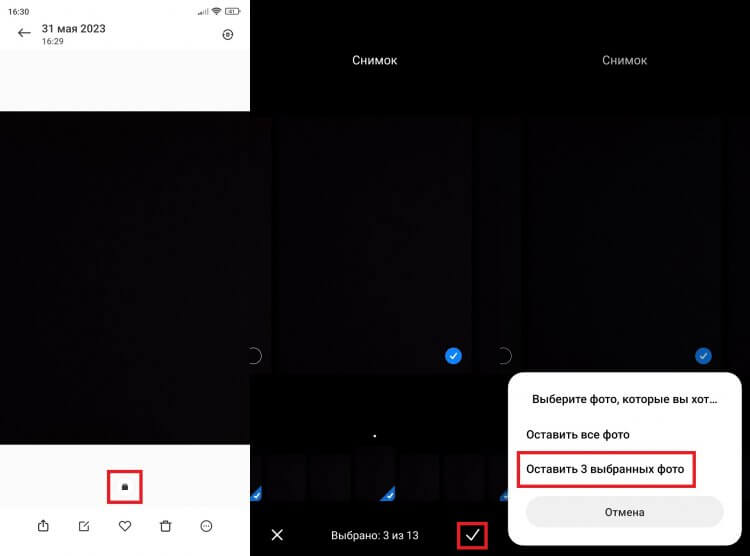
На телефоне сохранится серия фото, среди которых нужно выбрать самые удачные
Все остальные снимки автоматически удалятся с телефона, но будут доступны для восстановления через корзину на Андроид. О том, где ее найти, мы рассказывали в отдельном материале, так что обязательно прочитайте и этот текст.
